
Google Chrome thường ghi nhớ lịch sử duyệt web của bạn. Tuy nhiên, bạn có thể dừng việc này nếu đặt nó luôn mở ở chế độ ẩn danh. Đây là cách bạn có thể thiết lập Chrome để duyệt web ở chế độ riêng tư.
Chế độ ẩn danh là gì?
Ẩn danh là chế độ duyệt web riêng tư trong Chrome. Khi bạn sử dụng nó, Chrome không lưu trữ cục bộ lịch sử duyệt web, cookie, dữ liệu trang web hoặc bất kỳ thông tin nào bạn nhập vào các biểu mẫu giữa các phiên. Phiên kết thúc khi bạn đóng tất cả các cửa sổ Chrome đang mở. Nội dung tải xuống và dấu trang vẫn được lưu trừ khi bạn xóa chúng theo cách thủ công.
Điều quan trọng cần biết là Ẩn danh không ngăn các bên thứ ba theo dõi bạn trực tuyến. Chúng bao gồm các nhà cung cấp dịch vụ internet, bất kỳ tổ chức nào bạn duyệt qua (ví dụ: trường học hoặc văn phòng) hoặc các trang web như Facebooktheo dõi các hoạt động trực tuyến của bạn thông qua địa chỉ IP của bạn.
Cách luôn chạy google chrome ở chế độ ẩn danh trên hệ thống của bạn Windows 10
Để khởi động Chrome ở chế độ ẩn danh theo mặc định, bạn cần thêm tùy chọn dòng lệnh vào phím tắt khởi chạy Chrome. Mặc dù nghe có vẻ đáng sợ, nhưng nó thực sự không khó.
Trước tiên, hãy tìm lối tắt bạn sử dụng để khởi chạy Chrome. Điều này có thể trong menu Bắt đầu, trên thanh tác vụ hoặc trên màn hình nền. Nhấp chuột phải vào biểu tượng Chrome, sau đó trong cửa sổ bật lên, nhấp chuột phải vào “Google Chrome” và chọn “Thuộc tính”.
Cửa sổ Thuộc tính cho phím tắt sẽ được hiển thị. Trong tab “Lối tắt”, hãy tìm hộp văn bản “Mục tiêu”.
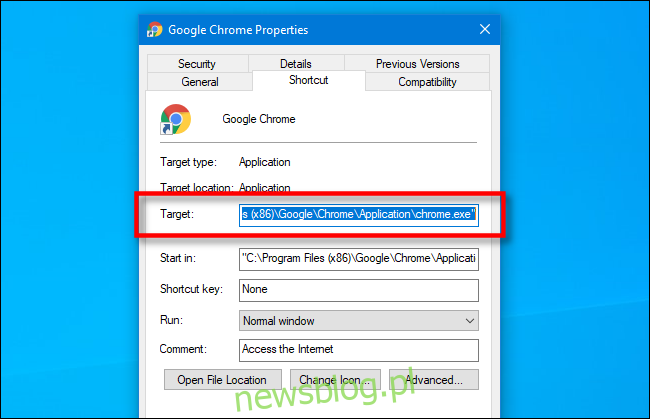
Trường Mục tiêu sẽ chứa một cái gì đó tương tự như sau:
“C:Tệp chương trình (x86)GoogleChromeApplicationchrome.exe”.
Đây là đường dẫn đến ứng dụng Google Chrome được khởi chạy mỗi khi bạn nhấp vào phím tắt.
Bạn sẽ sửa đổi nội dung của trường mục tiêu bằng cách thêm nội dung nào đó vào cuối. Nhấp vào hộp văn bản và đặt con trỏ ở cuối đường dẫn. Nhấn phím cách, sau đó nhập “-incognito” ở cuối đường dẫn trong hộp văn bản.
Trường Mục tiêu bây giờ sẽ chứa đường dẫn đến ứng dụng Chrome trong dấu ngoặc kép và văn bản bạn vừa nhập như minh họa trong hình ảnh bên dưới.

Nhấp vào “OK” để đóng cửa sổ Thuộc tính. Nếu bạn nhấp vào “Áp dụng”, bạn có thể nhận được cảnh báo; bỏ qua nó và nhấp vào “OK”.
Lần tới khi bạn mở Chrome bằng phím tắt này, nó sẽ tự động bắt đầu ở chế độ ẩn danh.

Lưu ý rằng Chrome sẽ chỉ khởi chạy ở chế độ ẩn danh nếu bạn khởi chạy nó từ phím tắt mà bạn vừa sửa đổi. Khi phiên kết thúc, hãy đóng tất cả các cửa sổ Chrome đang mở.
Nếu bạn gặp sự cố khi khởi chạy Chrome từ lối tắt đã sửa đổi, hãy kiểm tra kỹ để đảm bảo rằng bạn không mắc lỗi đánh máy trong trường “Target”. Nếu vẫn thất bại, hãy xóa hoặc loại bỏ phím tắt, tạo một phím tắt mới, sau đó thử sửa đổi lại.
Cách gỡ bỏ chế độ ẩn danh
Nếu muốn Chrome khởi động lại ở chế độ bình thường, bạn có thể xóa tùy chọn “-incognito” ở cuối đường dẫn trong trường Mục tiêu. Bạn cũng có thể bỏ ghim hoặc xóa phím tắt Chrome đó và tạo một phím tắt mới.
Sau khi thiết lập Chrome, bạn có thể muốn thiết lập tài khoản người dùng hệ thống tùy chỉnh Windows 10 cho mỗi người sử dụng máy tính của bạn. Điều này mang lại cho mọi người nhiều quyền riêng tư hơn và mỗi người cũng có thể định cấu hình hệ thống Windows 10 theo sở thích của bạn.
